必应输入法调整候选词数量方法
时间:2025-08-22 15:09:28 249浏览 收藏
想要提升你的必应输入法使用体验吗?还在为候选词数量不满意而烦恼吗?本文为你详细解读如何自定义必应输入法的候选词数量,让你轻松设置,告别默认设置的束缚。必应输入法以其纯净、安全的特点吸引了众多用户,虽然词库积累尚有提升空间,但其整体表现不俗。通过简单的几个步骤,你就能根据自己的使用习惯,调整候选词数量,提高输入效率。无需复杂操作,只需右键点击输入法图标,进入属性设置,即可在“常用”选项卡中轻松调整。快来学习如何个性化你的必应输入法,让输入更加流畅高效!
必应输入法是微软推出的一款输入工具,最初名为英库输入法,以其纯净、安全的特点受到用户关注。虽然上线时间不长,词库积累相对有限,对部分用户的输入流畅度造成一定影响,但其整体表现依然可圈可点,甚至在某些方面超越了一些主流输入法。尤其在Windows 8.1系统中,微软内置的输入法具备简洁的界面和出色的长句识别能力,遗憾的是该特性并未向Win7用户开放。尽管如此,仍有不少用户更倾向于使用必应输入法。那么,如何自定义必应输入法的候选词数量呢?
1、 与多数输入法相似,在安装完成后需要进行基本设置,此时可直接设定候选词的显示数量。
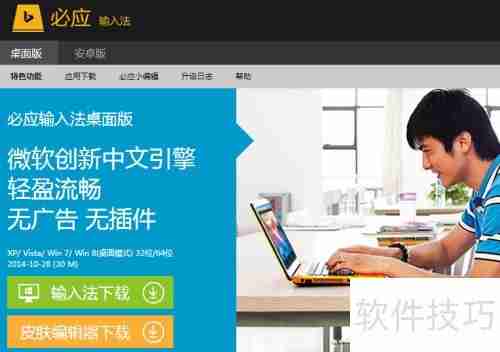
2、 安装完毕后,可通过右键点击任务栏通知区域的输入法图标,进入设置界面。


3、 在弹出的“文本服务和输入语言”窗口中,选择已添加的必应输入法,然后点击右侧的“属性”按钮以进入详细配置。


4、 进入必应输入法的属性设置窗口后,切换至“常用”选项卡,找到“候选词数量”选项,通过下拉菜单选择希望显示的候选词数目。
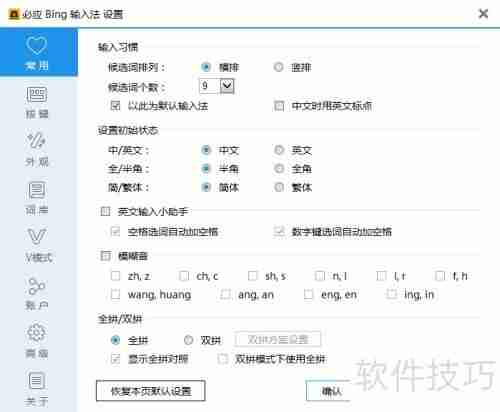
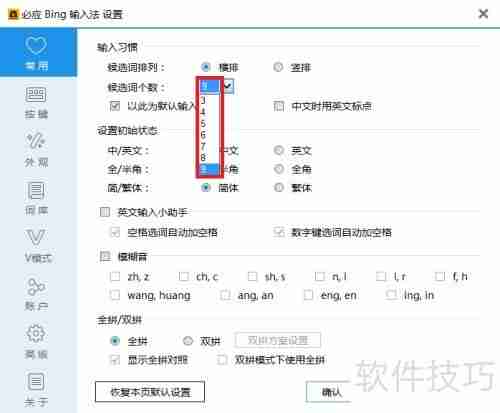
5、 设置完成后,重新输入文本即可看到更新后的候选词数量已生效。
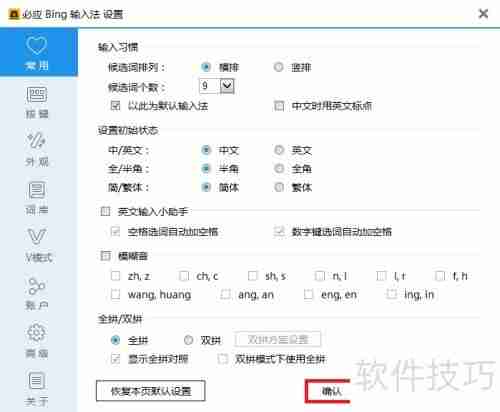
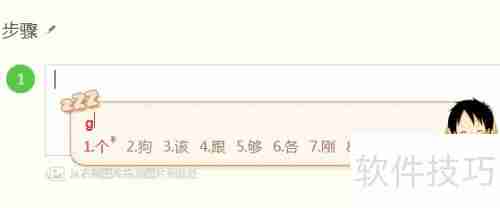
好了,本文到此结束,带大家了解了《必应输入法调整候选词数量方法》,希望本文对你有所帮助!关注golang学习网公众号,给大家分享更多文章知识!
-
501 收藏
-
501 收藏
-
501 收藏
-
501 收藏
-
501 收藏
-
302 收藏
-
369 收藏
-
206 收藏
-
105 收藏
-
252 收藏
-
337 收藏
-
227 收藏
-
340 收藏
-
440 收藏
-
195 收藏
-
120 收藏
-
274 收藏
-

- 前端进阶之JavaScript设计模式
- 设计模式是开发人员在软件开发过程中面临一般问题时的解决方案,代表了最佳的实践。本课程的主打内容包括JS常见设计模式以及具体应用场景,打造一站式知识长龙服务,适合有JS基础的同学学习。
- 立即学习 543次学习
-

- GO语言核心编程课程
- 本课程采用真实案例,全面具体可落地,从理论到实践,一步一步将GO核心编程技术、编程思想、底层实现融会贯通,使学习者贴近时代脉搏,做IT互联网时代的弄潮儿。
- 立即学习 516次学习
-

- 简单聊聊mysql8与网络通信
- 如有问题加微信:Le-studyg;在课程中,我们将首先介绍MySQL8的新特性,包括性能优化、安全增强、新数据类型等,帮助学生快速熟悉MySQL8的最新功能。接着,我们将深入解析MySQL的网络通信机制,包括协议、连接管理、数据传输等,让
- 立即学习 500次学习
-

- JavaScript正则表达式基础与实战
- 在任何一门编程语言中,正则表达式,都是一项重要的知识,它提供了高效的字符串匹配与捕获机制,可以极大的简化程序设计。
- 立即学习 487次学习
-

- 从零制作响应式网站—Grid布局
- 本系列教程将展示从零制作一个假想的网络科技公司官网,分为导航,轮播,关于我们,成功案例,服务流程,团队介绍,数据部分,公司动态,底部信息等内容区块。网站整体采用CSSGrid布局,支持响应式,有流畅过渡和展现动画。
- 立即学习 485次学习
